Jak usunąć aplikacje używane do promowania reverscaptcha.com?
AdwareZnany również jako: Reklamy reverscaptcha.com
Otrzymaj bezpłatne skanowanie i sprawdź, czy twój komputer jest zainfekowany.
USUŃ TO TERAZAby korzystać z w pełni funkcjonalnego produktu, musisz kupić licencję na Combo Cleaner. Dostępny jest 7-dniowy bezpłatny okres próbny. Combo Cleaner jest własnością i jest zarządzane przez RCS LT, spółkę macierzystą PCRisk.
Czym jest reverscaptcha[.]com?
Reverscaptcha[.]com jest dość podobna do 1video-online[.]me, lootynews[.]com, romanticdating-day[.]com i wielu innych witryn zaprojektowanych w celu promowania różnych podejrzanych stron i ładowania zwodniczych treści. Zwykle takie strony, jak reverscaptcha[.]com są promowane za pośrednictwem potencjalnie niechcianych aplikacji (PUA), podejrzanych reklam i innych podejrzanych stron.
![Przekierowania pop-up reverscaptcha[.]com](/images/stories/screenshots202107/reversecaptcha-com-ads-main.jpg)
Szczegółowe informacje o reverscaptcha[.]com
Zwykle takie strony, jak reverscaptcha[.]com są przeznaczone do promowania podejrzanych witryn. Często otwierają witryny z prośbą o podanie danych osobowych (np. imion, nazwisk, danych karty kredytowej, haseł), zachęcające do pobrania lub zainstalowania adware, porywaczy przeglądarki (lub innych potencjalnie niechcianych aplikacji) itd.
Kilka przykładów stron, które zwykle promują witryny takie jak reverscaptcha[.]com, to "Access To This Pc Has Been Blocked For Security Reasons", "SPIN FOR REWARD", "Google Membership Rewards".
Wiadomo, że reverscaptcha[.]com prosi o zgodę na pokazywanie swoich powiadomień. Należy wspomnieć, że tego typu witryny wykorzystują zwykle technikę przynęty do kliknięcia, aby nakłonić odwiedzających do umożliwienia im wyświetlania powiadomień (kliknięcia przycisku „Zezwól").
Ta strona wyświetla fałszywy test CATPCHA zachęcający do kliknięcia przycisku „Zezwól", aby udowodnić, że odwiedzający nie są robotami. Zaleca się, aby nie wyrażać zgody na otrzymywanie powiadomień od reverscaptcha[.]com lub jakiejkolwiek innej podobnej witryny. Głównym powodem, dla którego nie można ufać ich powiadomieniom, jest to, że zawierają linki do potencjalnie złośliwych stron i podejrzane reklamy itp.
Jak wspomniano na początku, jednym ze sposobów promowania witryn takich jak reverscaptcha[.]com jest nakłonienie użytkowników do pobrania i zainstalowania potencjalnie niechcianych aplikacji. Aplikacje tego rodzaju mogą być zaprojektowane do zbierania różnych danych i generowania reklam.
Większość PUA obiera za cel adresy IP, geolokalizacje, wprowadzone zapytania wyszukiwania, odwiedzane strony i inne dane związane z przeglądaniem. Istnieją PUA, które mogą również odczytywać informacje osobiste (wrażliwe).
Inną kwestią jest to, że zebrane dane mogą być wykorzystywane do celów marketingowych, kradzieży tożsamości, sprzedawania stronom trzecim (potencjalnie cyberprzestępcom) lub zarabiania w inny sposób.
Przykładami reklam, które mogą generować PUA, są reklamy kuponowe, banerowe, ankietowe, pop-up. Często zdarza się, że te reklamy są zaprojektowane tak, aby otwierać podejrzane strony lub uruchamiać określone skrypty, a następnie pobierać lub nawet instalować niechciane aplikacje.
| Nazwa | Reklamy reverscaptcha.com |
| Typ zagrożenia | Reklamy powiadomień push, niechciane reklamy, reklamy pop-up |
| Obsługiwany adres IP | 5.8.34.33 |
| Objawy | Dostrzeganie ogłoszeń niepochodzących z przeglądanych przez ciebie stron. Natrętne reklamy pop-up. Obniżona prędkość przeglądania internetu. |
| Metody dystrybucji | Zwodnicze reklamy pop-up, potencjalnie niechciane aplikacje (adware) |
| Zniszczenie | Obniżona wydajność komputera, śledzenie przeglądania - problemy prywatności, możliwe dodatkowe infekcje malware. |
| Usuwanie malware (Windows) |
Aby usunąć możliwe infekcje malware, przeskanuj komputer profesjonalnym oprogramowaniem antywirusowym. Nasi analitycy bezpieczeństwa zalecają korzystanie z Combo Cleaner. Pobierz Combo CleanerBezpłatny skaner sprawdza, czy twój komputer jest zainfekowany. Aby korzystać z w pełni funkcjonalnego produktu, musisz kupić licencję na Combo Cleaner. Dostępny jest 7-dniowy bezpłatny okres próbny. Combo Cleaner jest własnością i jest zarządzane przez RCS LT, spółkę macierzystą PCRisk. |
Ogólne informacje o potencjalnie niechcianych aplikacjach i stronach takich jak reverscaptcha[.]com
Podsumowując, użytkownicy rzadko celowo odwiedzają strony takie jak reverscaptcha[.]com lub pobierają i instalują PUA. Warto wspomnieć, że PUA często są reklamowane jako legalne aplikacje.
Jednak większość PUA lub witryn promowanych za ich pośrednictwem nie jest godna zaufania, legalna, użyteczna itp. Zwykle ich głównym celem jest promowanie innych podejrzanych stron, wyświetlanie podejrzanych reklam lub generowanie przychodów dla ich programistów w inny sposób.
Jak zainstalowano adware na moim komputerze?
Dość często potencjalnie niechciane aplikacje można znaleźć w konfiguratorach pobierania i instalacji innych programów jako dodatkowe, opcjonalne oferty. Ta metoda dystrybucji jest znana jako „sprzedaż wiązana".
Zwykle te konfiguratory pobierania i instalatory mają zaznaczone pola wyboru lub „Własne", „Zaawansowane", „Niestandardowe" (lub inne) ustawienia. Użytkownicy mogą użyć swoich ustawień, aby odznaczyć niechciane aplikacje/odrzucić niechciane oferty.
Gdy użytkownicy pobierają lub instalują programy bez zmiany wyżej wymienionych ustawień, zgadzają się również na pobranie lub zainstalowanie oferowanych aplikacji. Warto wspomnieć, że PUA są dołączone do konfiguratorów pobierania/instalacji bezpłatnych programów.
Jak uniknąć instalacji potencjalnie niechcianych aplikacji?
Zaleca się korzystanie z oficjalnych i wiarygodnych witryn (oraz bezpośrednich linków) w celu pobrania aplikacji lub plików. Inne źródła, takie jak zewnętrzne programy do pobierania (i instalatory), nieoficjalne witryny, sieci peer-to-peer (na przykład klienci torrent, eMule), mogą być wykorzystywane do dystrybucji potencjalnie niechcianych lub nawet złośliwych aplikacji.
Konfiguratory pobierania i instalacji, które mają opcjonalne oferty, powinny zostać sprawdzone. Zwykle mają „Zaawansowane", „Niestandardowe" lub inne ustawienia, albo pola wyboru, których można użyć do odrzucenia niechcianych ofert.
Dodatkowo zaleca się, aby nie ufać reklamom, które pojawiają się na podejrzanych witrynach. Dość często te reklamy są wykorzystywane do reklamowania podejrzanych witryn lub rozpowszechniania niechcianych aplikacji.
Wszelkie niechciane, podejrzane rozszerzenia, wtyczki lub dodatki zainstalowane w przeglądarce lub tego rodzaju programy zainstalowane w systemie operacyjnym powinny zostać usunięte. Jeśli twój komputer jest już zainfekowany nieuczciwymi aplikacjami, zalecamy przeprowadzenie skanowania za pomocą Combo Cleaner Antivirus dla Windows, aby automatycznie je usunąć.
Wygląd witryny reverscaptcha[.]com (GIF):
![Wygląd witryny reverscaptcha[.]com (GIF)](/images/stories/screenshots202107/reversecaptcha-com-ads-appearance.gif)
WAŻNA UWAGA! Ta zwodnicza strona prosi o włączenie powiadomień przeglądarki internetowej.
Dlatego przed rozpoczęciem wykonaj następujące kroki:
Google Chrome (PC):
- Kliknij przycisk Menu (trzy kropki) w prawym górnym rogu ekranu
- Wybierz "Ustawienia", przewiń w dół i kliknij "Zaawansowane"
- Przewiń w dół do sekcji "Prywatność i bezpieczeństwo", wybierz "Ustawienia treści", a następnie "Powiadomienia"
- Kliknij trzy kropki po prawej stronie każdego podejrzanego adresu URL i kliknij "Blokuj" lub "Usuń" (jeśli klikniesz "Usuń" i ponownie wejdziesz na złośliwą stronę, pojawi się prośba o ponowne włączenie powiadomień)

Google Chrome (Android):
- Kliknij przycisk Menu (trzy kropki) w prawym górnym rogu ekranu i kliknij "Ustawienia"
- Przewiń w dół, kliknij "Ustawienia strony", a następnie "Powiadomienia"
- W otwartym oknie znajdź wszystkie podejrzane adresy URL i kliknij je jeden po drugim
- Wybierz "Powiadomienia" w sekcji "Pozwolenia" i ustaw przycisk na "WYŁ."

Mozilla Firefox:
- Kliknij przycisk Menu (trzy paski) w prawym górnym rogu ekranu
- Wybierz "Opcje" i na pasku narzędzi po lewej stronie ekranu kliknij "Prywatność i bezpieczeństwo"
- Przewiń w dół do sekcji "Pozwolenia" i kliknij dwukrotnie przycisk "Ustawienia" Obok "Powiadomień"
- W otwartym oknie znajdź wszystkie podejrzane adresy URL, kliknij menu i wybierz "Blokuj"

Microsoft Edge:
- Kliknij przycisk menu (trzy kropki) w prawym górnym rogu okna Edge i wybierz „Ustawienia"
- Kliknij „Uprawnienia witryny" na pasku narzędzi po lewej stronie ekranu i wybierz „Powiadomienia"
- Kliknij trzy kropki po prawej stronie każdego podejrzanego adresu URL w sekcji „Zezwalaj", a następnie kliknij „Zablokuj" lub „Usuń" (jeśli klikniesz „Usuń" i ponownie odwiedzisz złośliwą witrynę, pojawi się monit o ponowne włączenie powiadomień)
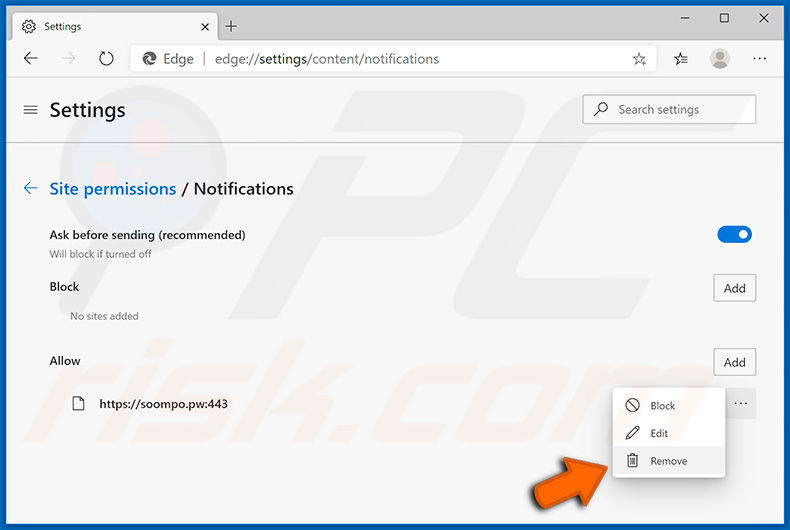
Safari (Mac):
- Kliknij przycisk "Safari" w lewym górnym rogu ekranu i wybierz "Preferencje..."
- Wybierz zakładkę "Witryny", a następnie w lewym panelu wybierz sekcję "Powiadomienia"
- Sprawdź podejrzane adresy URL i dla każdej z nich zastosuj opcję "Odmów"

Natychmiastowe automatyczne usunięcie malware:
Ręczne usuwanie zagrożenia może być długim i skomplikowanym procesem, który wymaga zaawansowanych umiejętności obsługi komputera. Combo Cleaner to profesjonalne narzędzie do automatycznego usuwania malware, które jest zalecane do pozbycia się złośliwego oprogramowania. Pobierz je, klikając poniższy przycisk:
POBIERZ Combo CleanerPobierając jakiekolwiek oprogramowanie wyszczególnione na tej stronie zgadzasz się z naszą Polityką prywatności oraz Regulaminem. Aby korzystać z w pełni funkcjonalnego produktu, musisz kupić licencję na Combo Cleaner. Dostępny jest 7-dniowy bezpłatny okres próbny. Combo Cleaner jest własnością i jest zarządzane przez RCS LT, spółkę macierzystą PCRisk.
Szybkie menu:
- Czym jest reverscaptcha[.]com?
- KROK 1. Odinstalowanie aplikacji adware przy pomocy Panelu sterowania.
- KROK 2. Usuwanie zwodniczych wtyczek z Google Chrome.
- KROK 3. Usuwanie rozszerzeń adware z Mozilla Firefox.
- KROK 4. Usuwanie złośliwych rozszerzeń z Safari.
- KROK 5. Usuwanie zwodniczych wtyczek z Microsoft Edge.
Usuwanie adware:
Użytkownicy Windows 10:

Kliknij prawym przyciskiem myszy w lewym dolnym rogu ekranu i w menu szybkiego dostępu wybierz Panel sterowania. W otwartym oknie wybierz Programy i funkcje.
Użytkownicy Windows 7:

Kliknij Start ("logo Windows" w lewym dolnym rogu pulpitu) i wybierz Panel sterowania. Zlokalizuj Programy i funkcje.
Użytkownicy macOS (OSX):

Kliknij Finder i w otwartym oknie wybierz Aplikacje. Przeciągnij aplikację z folderu Aplikacje do kosza (zlokalizowanego w Twoim Docku), a następnie kliknij prawym przyciskiem ikonę Kosza i wybierz Opróżnij kosz.
![Odinstalowanie adware reverscaptcha[.]com za pomocą Panelu sterowania](/images/stories/screenshots202107/reversecaptcha-com-ads-programs.jpg)
W oknie odinstalowywania programów poszukaj wszelkich ostatnio zainstalowanych i podejrzanych aplikacji, wybierz te wpisy i kliknij przycisk "Odinstaluj" lub "Usuń".
Po odinstalowaniu potencjalnie niechcianej aplikacji, która powoduje przekierowania reverscaptcha[.]com, przeskanuj swój komputer pod kątem wszelkich pozostawionych niepożądanych składników lub możliwych infekcji malware. Zalecane oprogramowanie usuwania malware.
POBIERZ narzędzie do usuwania złośliwego oprogramowania
Combo Cleaner sprawdza, czy twój komputer został zainfekowany. Aby korzystać z w pełni funkcjonalnego produktu, musisz kupić licencję na Combo Cleaner. Dostępny jest 7-dniowy bezpłatny okres próbny. Combo Cleaner jest własnością i jest zarządzane przez RCS LT, spółkę macierzystą PCRisk.
Usuwanie adware z przeglądarek internetowych:
Film pokazujący, jak usunąć potencjalnie niechciane dodatki przeglądarki:
 Usuwanie złośliwych rozszerzeń z Google Chrome:
Usuwanie złośliwych rozszerzeń z Google Chrome:
![Usuwanie reklam reverscaptcha[.]com z Google Chrome krok 1](/images/stories/screenshots202107/reversecaptcha-com-ads-chrome1.jpg)
Kliknij ikonę menu Chrome ![]() (w prawym górnym rogu Google Chrome), wybierz „Więcej narzędzi" i kliknij „Rozszerzenia". Zlokalizuj wszelkie ostatnio zainstalowane i podejrzane dodatki przeglądarki i usuń je.
(w prawym górnym rogu Google Chrome), wybierz „Więcej narzędzi" i kliknij „Rozszerzenia". Zlokalizuj wszelkie ostatnio zainstalowane i podejrzane dodatki przeglądarki i usuń je.
![Usuwanie reklam reverscaptcha[.]com z Google Chrome krok 2](/images/stories/screenshots202107/reversecaptcha-com-ads-chrome2.jpg)
Metoda opcjonalna:
Jeśli nadal masz problem z usunięciem reklamy reverscaptcha.com, przywróć ustawienia swojej przeglądarki Google Chrome. Kliknij ikonę menu Chrome ![]() (w prawym górnym rogu Google Chrome) i wybierz Ustawienia. Przewiń w dół do dołu ekranu. Kliknij link Zaawansowane….
(w prawym górnym rogu Google Chrome) i wybierz Ustawienia. Przewiń w dół do dołu ekranu. Kliknij link Zaawansowane….

Po przewinięciu do dołu ekranu, kliknij przycisk Resetuj (Przywróć ustawienia do wartości domyślnych).

W otwartym oknie potwierdź, że chcesz przywrócić ustawienia Google Chrome do wartości domyślnych klikając przycisk Resetuj.

 Usuwanie złośliwych wtyczek z Mozilla Firefox:
Usuwanie złośliwych wtyczek z Mozilla Firefox:
![Usuwanie reklam reverscaptcha[.]com z Mozilla Firefox krok 1](/images/stories/screenshots202107/reversecaptcha-com-ads-ffox1.jpg)
Kliknij menu Firefox ![]() (w prawym górnym rogu okna głównego), i wybierz „Dodatki". Kliknij „Rozszerzenia" i w otwartym oknie usuń wszelkie ostatnio zainstalowane wtyczki przeglądarki.
(w prawym górnym rogu okna głównego), i wybierz „Dodatki". Kliknij „Rozszerzenia" i w otwartym oknie usuń wszelkie ostatnio zainstalowane wtyczki przeglądarki.
![Usuwanie reklam reverscaptcha[.]com z Mozilla Firefox krok 2](/images/stories/screenshots202107/reversecaptcha-com-ads-ffox2.jpg)
Metoda opcjonalna:
Użytkownicy komputerów, którzy mają problemy z usunięciem reklamy reverscaptcha.com, mogą zresetować ustawienia Mozilla Firefox do domyślnych.
Otwórz Mozilla Firefox i w prawym górnym rogu okna głównego kliknij menu Firefox ![]() . W otworzonym menu kliknij na ikonę Otwórz Menu Pomoc
. W otworzonym menu kliknij na ikonę Otwórz Menu Pomoc![]() .
.

Wybierz Informacje dotyczące rozwiązywania problemów.

W otwartym oknie kliknij na przycisk Reset Firefox.

W otwartym oknie potwierdź, że chcesz zresetować ustawienia Mozilla Firefox do domyślnych klikając przycisk Reset.

 Usuwanie złośliwych rozszerzeń z Safari:
Usuwanie złośliwych rozszerzeń z Safari:

Upewnij się, że Twoja przeglądarka Safari jest aktywna, kliknij menu Safari i wybierz Preferencje....

W otwartym oknie kliknij rozszerzenia, zlokalizuj wszelkie ostatnio zainstalowane podejrzane rozszerzenia, wybierz je i kliknij Odinstaluj.
Metoda opcjonalna:
Upewnij się, że Twoja przeglądarka Safari jest aktywna i kliknij menu Safari. Z rozwijanego menu wybierz Wyczyść historię i dane witryn...

W otwartym oknie wybierz całą historię i kliknij przycisk wyczyść historię.

 Usuwanie złośliwych rozszerzeń z Microsoft Edge:
Usuwanie złośliwych rozszerzeń z Microsoft Edge:

Kliknij ikonę menu Edge ![]() (w prawym górnym rogu Microsoft Edge) i wybierz "Rozszerzenia". Znajdź wszystkie ostatnio zainstalowane podejrzane dodatki przeglądarki i kliknij "Usuń" pod ich nazwami.
(w prawym górnym rogu Microsoft Edge) i wybierz "Rozszerzenia". Znajdź wszystkie ostatnio zainstalowane podejrzane dodatki przeglądarki i kliknij "Usuń" pod ich nazwami.

Metoda opcjonalna:
Jeśli nadal masz problemy z usunięciem aktualizacji modułu Microsoft Edge przywróć ustawienia przeglądarki Microsoft Edge. Kliknij ikonę menu Edge ![]() (w prawym górnym rogu Microsoft Edge) i wybierz Ustawienia.
(w prawym górnym rogu Microsoft Edge) i wybierz Ustawienia.

W otwartym menu ustawień wybierz Przywróć ustawienia.

Wybierz Przywróć ustawienia do ich wartości domyślnych. W otwartym oknie potwierdź, że chcesz przywrócić ustawienia Microsoft Edge do domyślnych, klikając przycisk Przywróć.

- Jeśli to nie pomogło, postępuj zgodnie z tymi alternatywnymi instrukcjami wyjaśniającymi, jak przywrócić przeglądarkę Microsoft Edge.
Podsumowanie:
 Najpopularniejsze adware i potencjalnie niechciane aplikacje infiltrują przeglądarki internetowe użytkownika poprzez pobrania bezpłatnego oprogramowania. Zauważ, że najbezpieczniejszym źródłem pobierania freeware są strony internetowe jego twórców. Aby uniknąć instalacji adware bądź bardzo uważny podczas pobierania i instalowania bezpłatnego oprogramowania. Podczas instalacji już pobranego freeware, wybierz Własne lub Zaawansowane opcje instalacji - ten krok pokaże wszystkie potencjalnie niepożądane aplikacje, które są instalowane wraz z wybranym bezpłatnym programem.
Najpopularniejsze adware i potencjalnie niechciane aplikacje infiltrują przeglądarki internetowe użytkownika poprzez pobrania bezpłatnego oprogramowania. Zauważ, że najbezpieczniejszym źródłem pobierania freeware są strony internetowe jego twórców. Aby uniknąć instalacji adware bądź bardzo uważny podczas pobierania i instalowania bezpłatnego oprogramowania. Podczas instalacji już pobranego freeware, wybierz Własne lub Zaawansowane opcje instalacji - ten krok pokaże wszystkie potencjalnie niepożądane aplikacje, które są instalowane wraz z wybranym bezpłatnym programem.
Pomoc usuwania:
Jeśli masz problemy podczas próby usunięcia adware reklamy reverscaptcha.com ze swojego komputera, powinieneś zwrócić się o pomoc na naszym forum usuwania malware.
Opublikuj komentarz:
Jeśli masz dodatkowe informacje na temat reklamy reverscaptcha.com lub jego usunięcia, prosimy podziel się swoją wiedzą w sekcji komentarzy poniżej.
Źródło: https://www.pcrisk.com/removal-guides/21259-reverscaptcha-com-ads
Udostępnij:

Tomas Meskauskas
Ekspert ds. bezpieczeństwa, profesjonalny analityk złośliwego oprogramowania
Jestem pasjonatem bezpieczeństwa komputerowego i technologii. Posiadam ponad 10-letnie doświadczenie w różnych firmach zajmujących się rozwiązywaniem problemów technicznych i bezpieczeństwem Internetu. Od 2010 roku pracuję jako autor i redaktor Pcrisk. Śledź mnie na Twitter i LinkedIn, aby być na bieżąco z najnowszymi zagrożeniami bezpieczeństwa online.
Portal bezpieczeństwa PCrisk jest prowadzony przez firmę RCS LT.
Połączone siły badaczy bezpieczeństwa pomagają edukować użytkowników komputerów na temat najnowszych zagrożeń bezpieczeństwa w Internecie. Więcej informacji o firmie RCS LT.
Nasze poradniki usuwania malware są bezpłatne. Jednak, jeśli chciałbyś nas wspomóc, prosimy o przesłanie nam dotacji.
Przekaż darowiznęPortal bezpieczeństwa PCrisk jest prowadzony przez firmę RCS LT.
Połączone siły badaczy bezpieczeństwa pomagają edukować użytkowników komputerów na temat najnowszych zagrożeń bezpieczeństwa w Internecie. Więcej informacji o firmie RCS LT.
Nasze poradniki usuwania malware są bezpłatne. Jednak, jeśli chciałbyś nas wspomóc, prosimy o przesłanie nam dotacji.
Przekaż darowiznę
▼ Pokaż dyskusję